Ubuntu 22.04 LTSと比較して24.04 LTSから、「パッと見」で新しくなったところを5つに絞って解説します。LTSどうしを比較しているので、LTSではないUbuntu 23.10までで実現されている機能が含まれます。
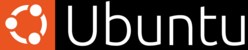
デザインも機能も変わったインストーラー
インストーラーのデザインや機能が一新されました。
新たにアクセシビリティの設定が追加され、インストール中に文字サイズの変更やスクリーンリーダーの設定が可能です。
インストールの内容はデフォルトで最小構成に変更されましたLibreOfficeやThunderbirdはインストールされません。
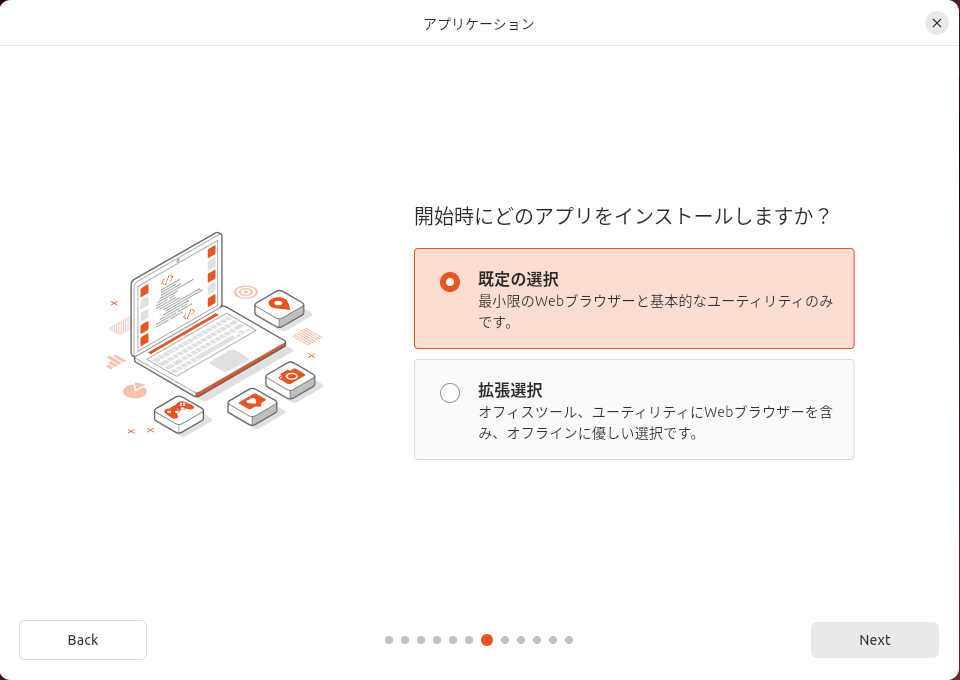
あらかじめインストールしたい場合は、上のインストール画面で[拡張選択]を選ぶことで任意のアプリをインストールすることができます。
インストール手順の詳細は下の記事を参考にしてください。
開発者の熱意がうかがえる「ファイル」
ファイル(Nautilus)の変更点を、見た目を中心に紹介します。
進化したファイル検索
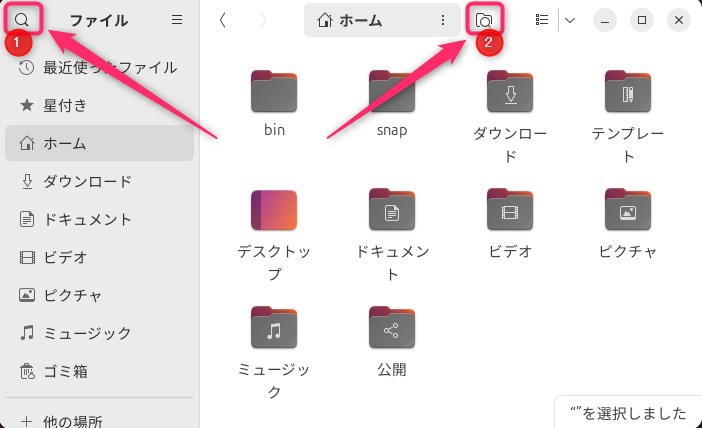
新しい「ファイル」は2種類の検索ボタンが実装されています。図左上の①では、インデックス付けされたすべての場所でグローバル検索を実行します。②は、従来通りの「現在のフォルダーで検索」です。
クリップボードをファイルに書き出せる
クリップボードにコピーした画像を、「貼り付け」操作で新しいファイルとして作成できます。
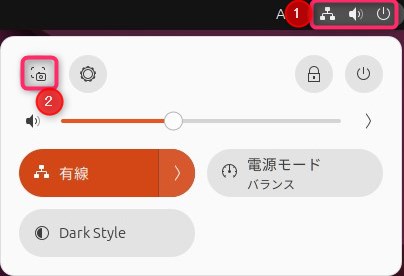
上の図の①クイック設定をクリックして、②スクリーンショット撮影ボタンを押します。
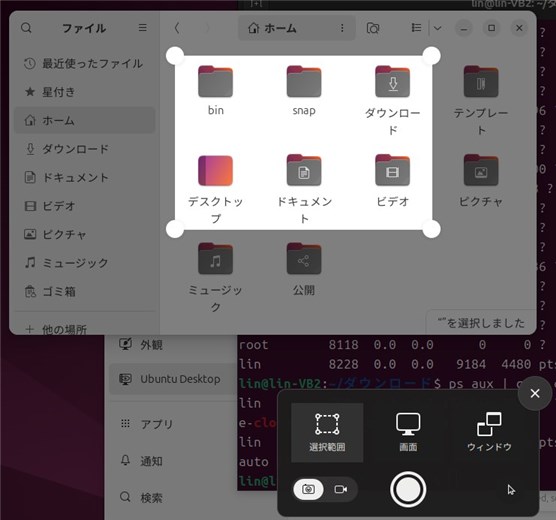
撮影する範囲を指定し、スクリーンショットを撮ります。
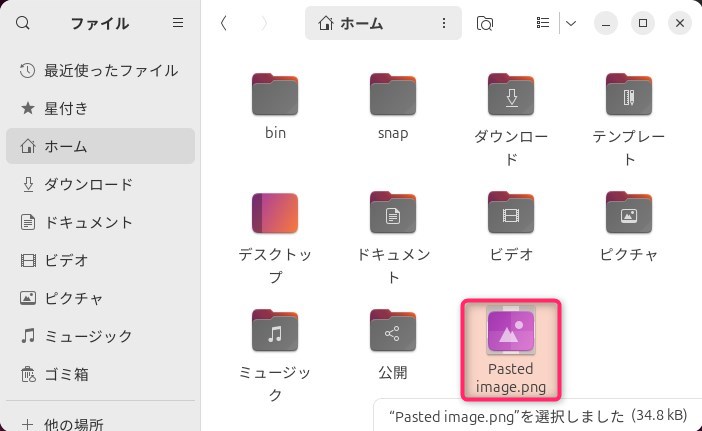
ファイルのフォルダにペーストします。ショートカットは[Ctrl]-[V]です。[Paseted…]というファイルが作成されます。ファイルをダブルクリックすると、ファイルの中身が参照できます。
ファイル選択ダイアログをサムネイル ビューに変更できる
他のアプリから表示されるファイル選択ダイアログの表示を、一覧表示からサムネイル表示に変更することができます。
下の画面はブラウザから表示した「保存」画面です。
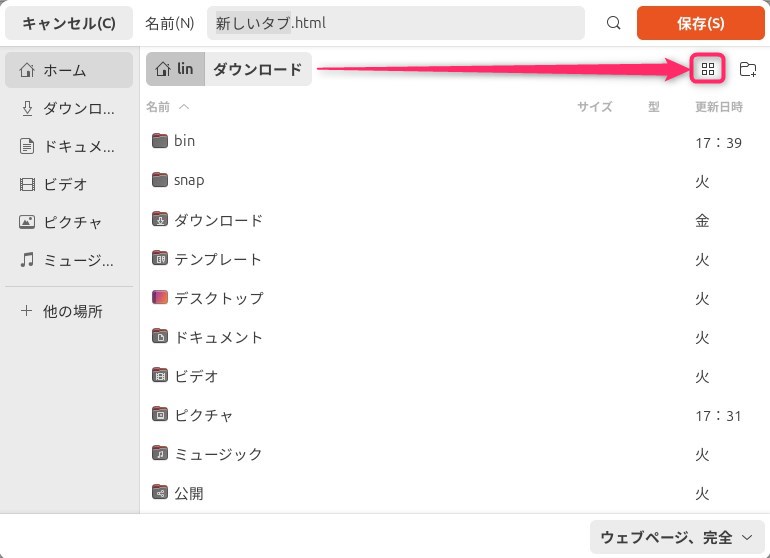
通常、上のような一覧表示になっているとこで、サムネイルアイコンをクリックします。
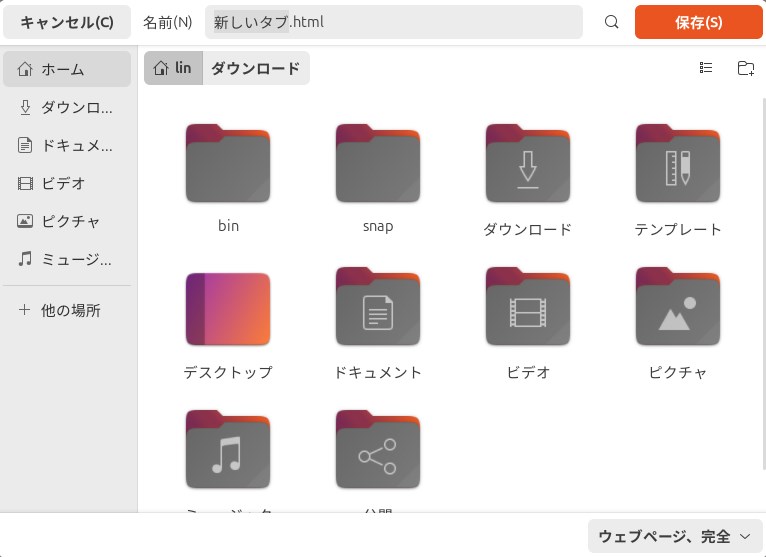
サムネイル表示に変更されました。
Snapアプリや DEB パッケージを横断検索:アプリセンター
「アプリセンター」はアプリを検索してUbuntuにインストールするために用意されている機能です。今風の使用感になって、従来の「Ubuntu Software」に代わって提供されました。SnapアプリやDEVパッケージの横断検索、インストール、アンインストール、更新ができます。

上の画面は従来のUbuntu 22.04で提供されていた「Ubuntu Software」です。

上は新しくなった「アプリセンター」の画面です。図の矢印に示す通り、Dockに表示されているアプリセンターのアイコンから起動します。
画面内の[Discover more]から、従来インストールされていたデスクトップアプリが見つけやすくなっています。
このアプリセンターでイマイチなところは、自分でダウンロードした DEB パッケージをアプリセンターでインストールすることができないことです。Google ChromeやSteam、Zoomなど、いずれもアップセンターからインストールできません。
Ubuntu 24.04 LTS で ダウンロードしたDEB パッケージをインストールするには、ターミナルを開いてコマンドを実行する必要があります。
例えば、ダウンロードしたGoogle Chromeをインストールする際は、以下のようにコマンドを実行する必要があります。
$ sudo apt install ./google-chrome-stable_current_amd64.deb
[sudo] lin のパスワード:
パッケージリストを読み込んでいます... 完了
<省略>
N: ファイル '/home/lin/ダウンロード/google-chrome-stable_current_amd64.deb' がユーザ '_apt' からアクセスできないため、ダウンロードは root でサンドボックスを通さずに行われます。 - pkgAcquire::Run (13: 許可がありません)
$ コマンド実行後、ランチャーを表示ししてみると、Chromeのアイコンが追加されています。
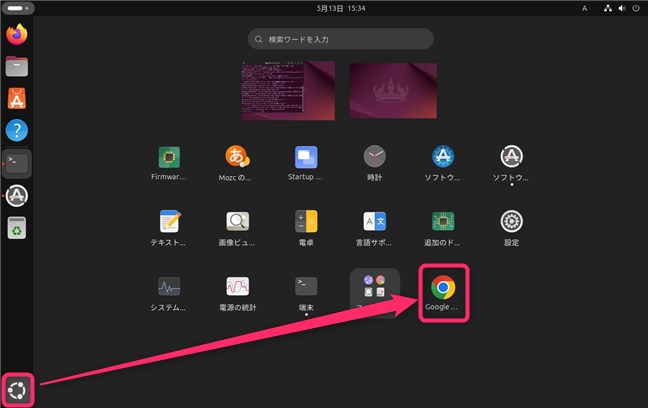
利便性が向上した「クイック設定」
Ubuntu 24.04 LTS では、改良されたクイック設定メニューを使用して、サウンド、Wi-Fi、Bluetooth、およびその他の機能のオンとオフを簡単に切り替えることができます。
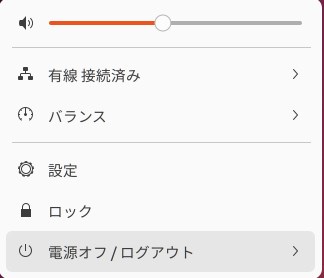
上の図は22.04、下の図は24.04のクイック設定です。
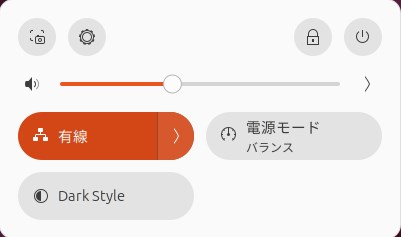
24.04では、スクリーンショットを撮るボタンが追加されました。また、音量スライダー右端の[>]ボタンから音声出力メニューを表示すると、オーディオ出力デバイスを直接変更することができます。サウンド設定パネルを開く必要がないのは便利です。
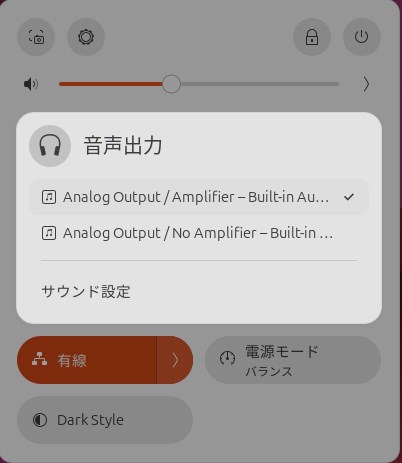
アクセサリーの変更
意外と役立つ「時計」
時計(gnome-clocks)が追加されました。
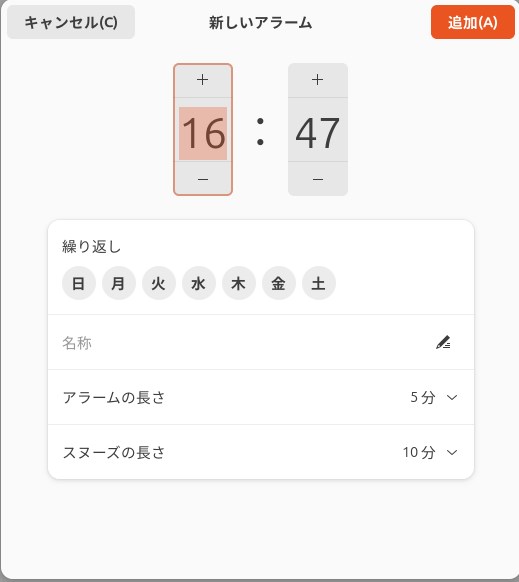
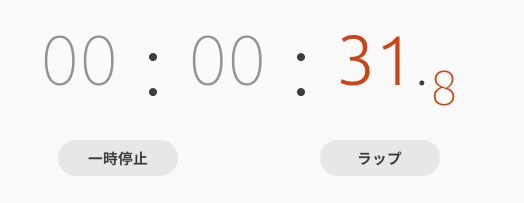
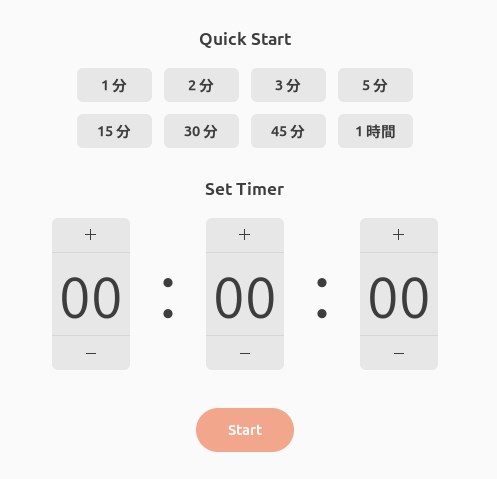
削除されたソリティア
GNOME上海やAisleRiotソリティアなどのゲームが削除されてしまいました。
おわりに
本稿ではUbuntu 24.04 LTSの変更点を、22.04からの変化した部分に着目して紹介しました。他にも多くの変更点があります。ぜひ、みなさんも違いを探してみてください。

